WPS下域可以轻松实现分数的输入
我们在用WPS2005编辑文档时,有时需要输入分数,特别是数学老师,输入分数的次数更多了。鍵盘输入时一般都用“/”作分数线,如“1/3”表示三分之一。但是在常规下,分数线都是横线,这样才符合我们的习惯。那么如何实现真正分数输入呢?用域可以轻松实现。
1、 按CTRL+F9(同时按下CTRL鍵和F9功能鍵),文档中会出现大括号“{}”,如图1,这是调用并编辑域。
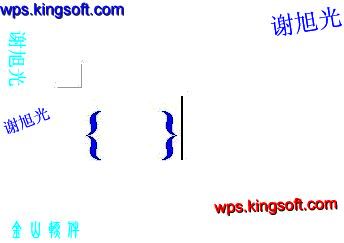
2、在大括号内输入" EQ \\\\F(1,3)\\",(注意EQ和\\\\之间有空格)。如图2:
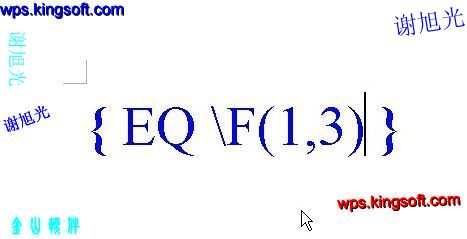
3、按F9功能鍵,一个真正的分数三分之一就出现了。如图3:

友情提示:F是EQ域的分数开关,括号内的两个字符,前一个是分子,后一个是分母。
另外,我们可以设置分子、分母的颜色和字体,做出有特色的分数。如图4、图5:
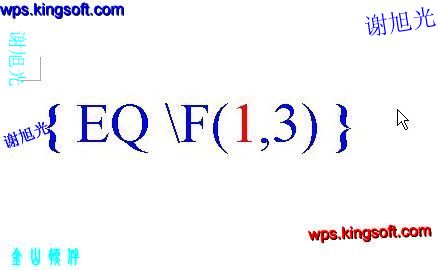
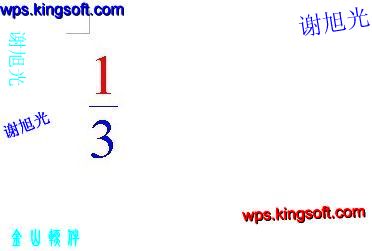 WPS分数
WPS怎么打分数
WPS里怎么输入分数
WPS怎么打出分数
分数怎么在WPS表格中打出来
在wps中如何写分数
wps分数如何排版
word分数怎么
WPS分数
WPS怎么打分数
WPS里怎么输入分数
WPS怎么打出分数
分数怎么在WPS表格中打出来
在wps中如何写分数
wps分数如何排版
word分数怎么
1、 按CTRL+F9(同时按下CTRL鍵和F9功能鍵),文档中会出现大括号“{}”,如图1,这是调用并编辑域。
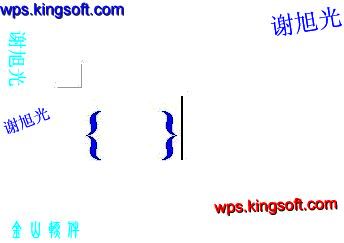
2、在大括号内输入" EQ \\\\F(1,3)\\",(注意EQ和\\\\之间有空格)。如图2:
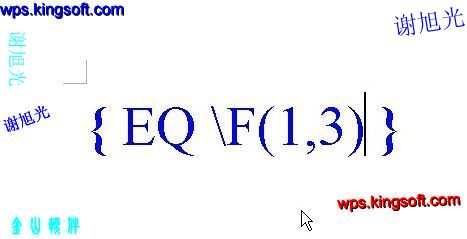
3、按F9功能鍵,一个真正的分数三分之一就出现了。如图3:

友情提示:F是EQ域的分数开关,括号内的两个字符,前一个是分子,后一个是分母。
另外,我们可以设置分子、分母的颜色和字体,做出有特色的分数。如图4、图5:
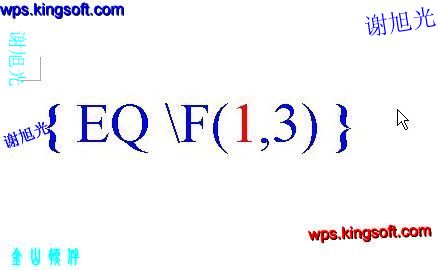
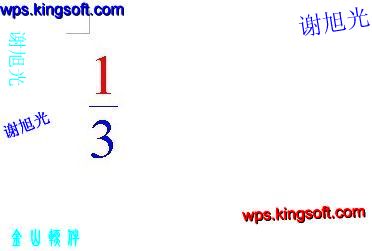 WPS分数
WPS怎么打分数
WPS里怎么输入分数
WPS怎么打出分数
分数怎么在WPS表格中打出来
在wps中如何写分数
wps分数如何排版
word分数怎么
WPS分数
WPS怎么打分数
WPS里怎么输入分数
WPS怎么打出分数
分数怎么在WPS表格中打出来
在wps中如何写分数
wps分数如何排版
word分数怎么
版权声明
本文来自投稿,不代表本站立场,转载请注明出处。
下一篇:WPS中鼠标双击的妙用
